在Java开发中,弹窗功能是图形用户界面(GUI)编程的重要组成部分,尤其在用户交互场景中,如点击按钮后弹出提示框、确认框或自定义对话框等,本文将详细介绍在Java中实现按钮点击弹窗的多种方法,涵盖Swing和JavaFX两大主流GUI框架,并从基础实现到高级应用展开说明。
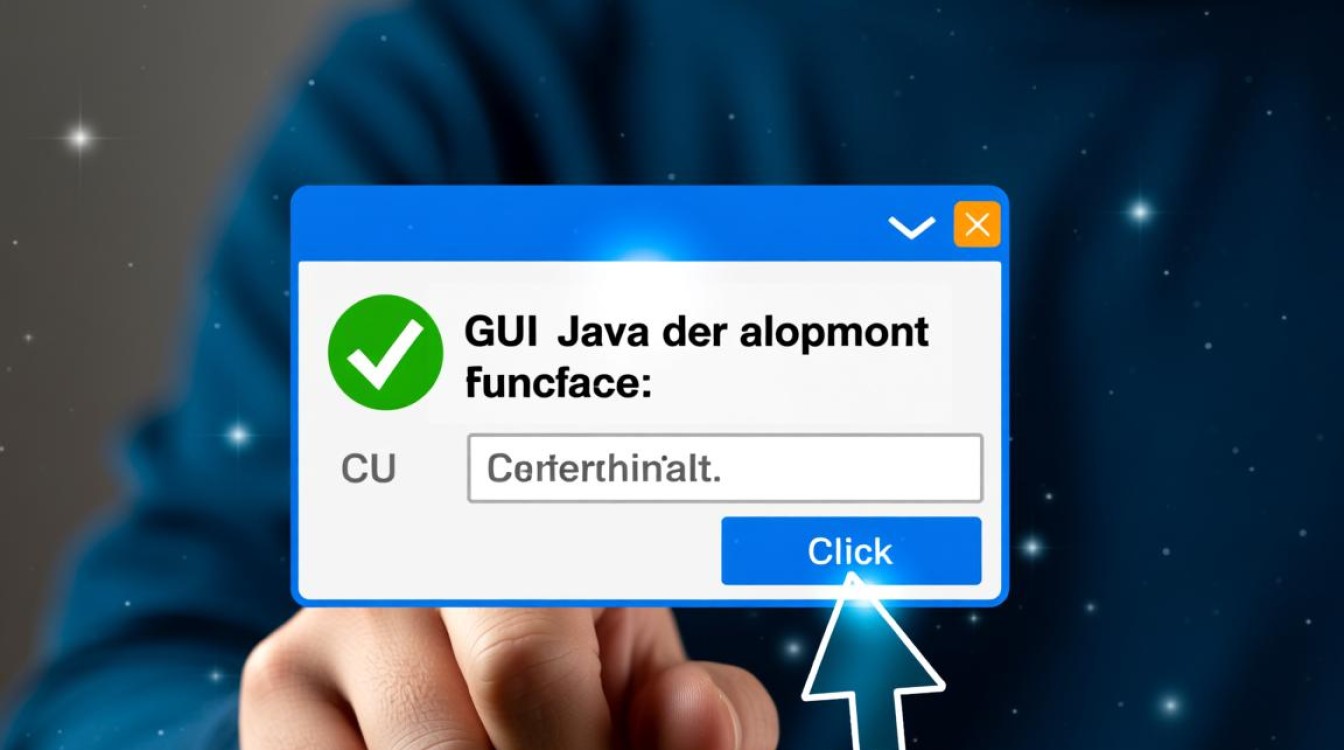
使用Swing框架实现按钮弹窗
Swing是Java早期推出的GUI工具包,至今仍广泛应用于桌面应用开发,在Swing中,弹窗主要通过JOptionPane类实现,该类提供了多种预定义的对话框类型,满足不同场景需求。
基础弹窗实现
需要创建一个包含按钮的窗口,并为按钮添加事件监听器,以下是一个简单的示例代码:
import javax.swing.*;
import java.awt.event.ActionEvent;
import java.awt.event.ActionListener;
public class SwingButtonExample {
public static void main(String[] args) {
JFrame frame = new JFrame("按钮弹窗示例");
frame.setSize(300, 200);
frame.setDefaultCloseOperation(JFrame.EXIT_ON_CLOSE);
frame.setLayout(null);
JButton button = new JButton("点击弹窗");
button.setBounds(50, 50, 200, 50);
button.addActionListener(new ActionListener() {
@Override
public void actionPerformed(ActionEvent e) {
JOptionPane.showMessageDialog(frame, "这是一个提示信息");
}
});
frame.add(button);
frame.setVisible(true);
}
}
上述代码中,JOptionPane.showMessageDialog()方法用于显示简单的信息提示框,第一个参数指定父窗口,第二个参数为提示内容。
不同类型的弹窗
JOptionPane提供了多种弹窗类型,可通过修改方法参数实现:
- 确认对话框:使用
showConfirmDialog(),返回用户的选择(如YES_NO_OPTION)。int result = JOptionPane.showConfirmDialog(frame, "是否确认操作?", "确认", JOptionPane.YES_NO_OPTION); if (result == JOptionPane.YES_OPTION) { System.out.println("用户点击了确认"); } - 输入对话框:使用
showInputDialog(),允许用户输入文本。String input = JOptionPane.showInputDialog(frame, "请输入您的姓名:"); System.out.println("输入内容:" + input); - 自定义选项对话框:使用
showOptionDialog(),可自定义按钮选项和图标。
自定义弹窗布局
若预定义对话框无法满足需求,可通过继承JDialog类创建自定义弹窗。
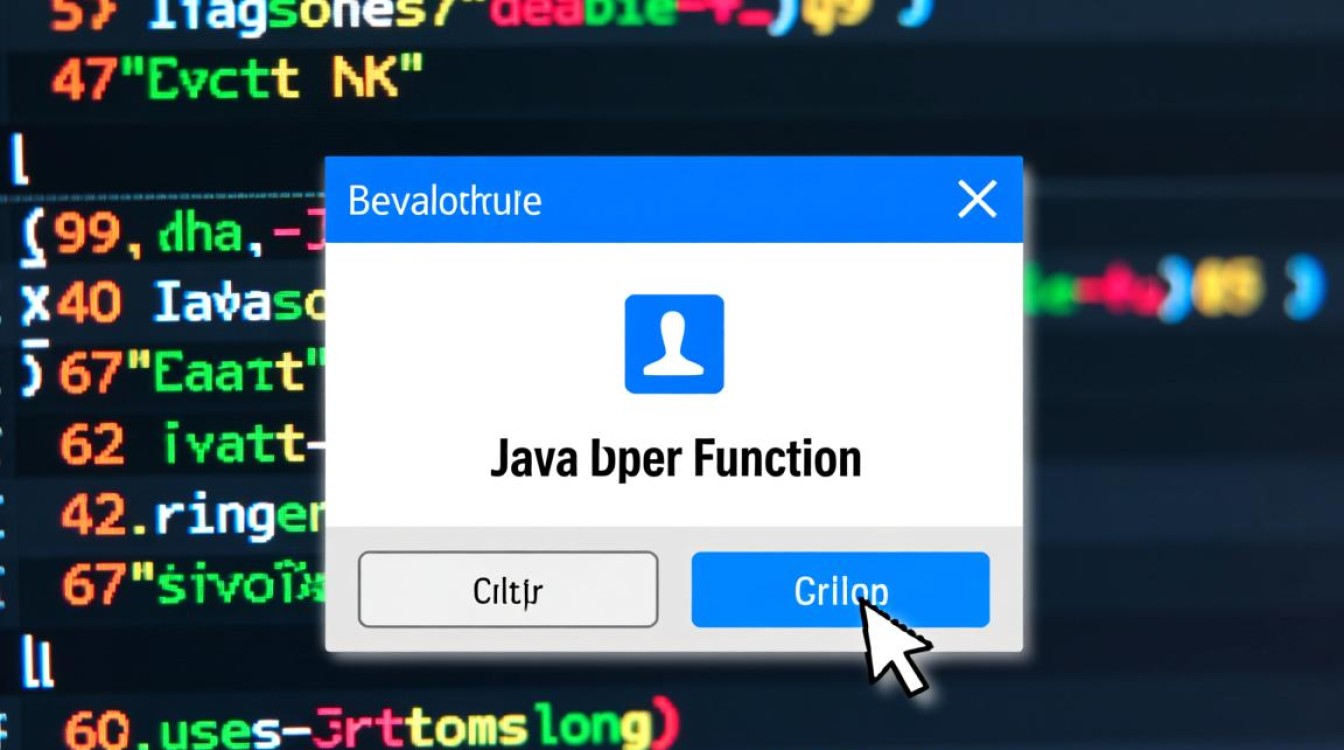
public class CustomDialog extends JDialog {
public CustomDialog(JFrame parent) {
super(parent, "自定义弹窗", true);
setSize(300, 200);
setLayout(new FlowLayout());
JLabel label = new JLabel("这是一个自定义对话框");
JButton closeButton = new JButton("关闭");
closeButton.addActionListener(e -> dispose());
add(label);
add(closeButton);
}
}
在按钮事件监听器中调用new CustomDialog(frame).setVisible(true)即可显示自定义弹窗。
使用JavaFX框架实现按钮弹窗
JavaFX是Java推出的现代化GUI框架,相比Swing具有更丰富的UI组件和更灵活的样式控制,在JavaFX中,弹窗主要通过Stage和Alert类实现。
基础弹窗实现
以下是一个使用JavaFX实现按钮弹窗的示例:
import javafx.application.Application;
import javafx.scene.Scene;
import javafx.scene.control.Alert;
import javafx.scene.control.Button;
import javafx.scene.layout.StackPane;
import javafx.stage.Stage;
public class JavaFXButtonExample extends Application {
@Override
public void start(Stage primaryStage) {
Button button = new Button("点击弹窗");
button.setOnAction(e -> {
Alert alert = new Alert(Alert.AlertType.INFORMATION);
alert.setTitle("提示");
alert.setHeaderText(null);
alert.setContentText("这是一个JavaFX弹窗");
alert.showAndWait();
});
StackPane root = new StackPane();
root.getChildren().add(button);
Scene scene = new Scene(root, 300, 200);
primaryStage.setTitle("JavaFX按钮弹窗示例");
primaryStage.setScene(scene);
primaryStage.show();
}
public static void main(String[] args) {
launch(args);
}
}
Alert类提供了INFORMATION、WARNING、ERROR等预定义类型,通过showAndWait()方法显示模态对话框。
高级弹窗应用
JavaFX允许通过FXML和CSS实现更复杂的弹窗布局,创建一个自定义弹窗界面:
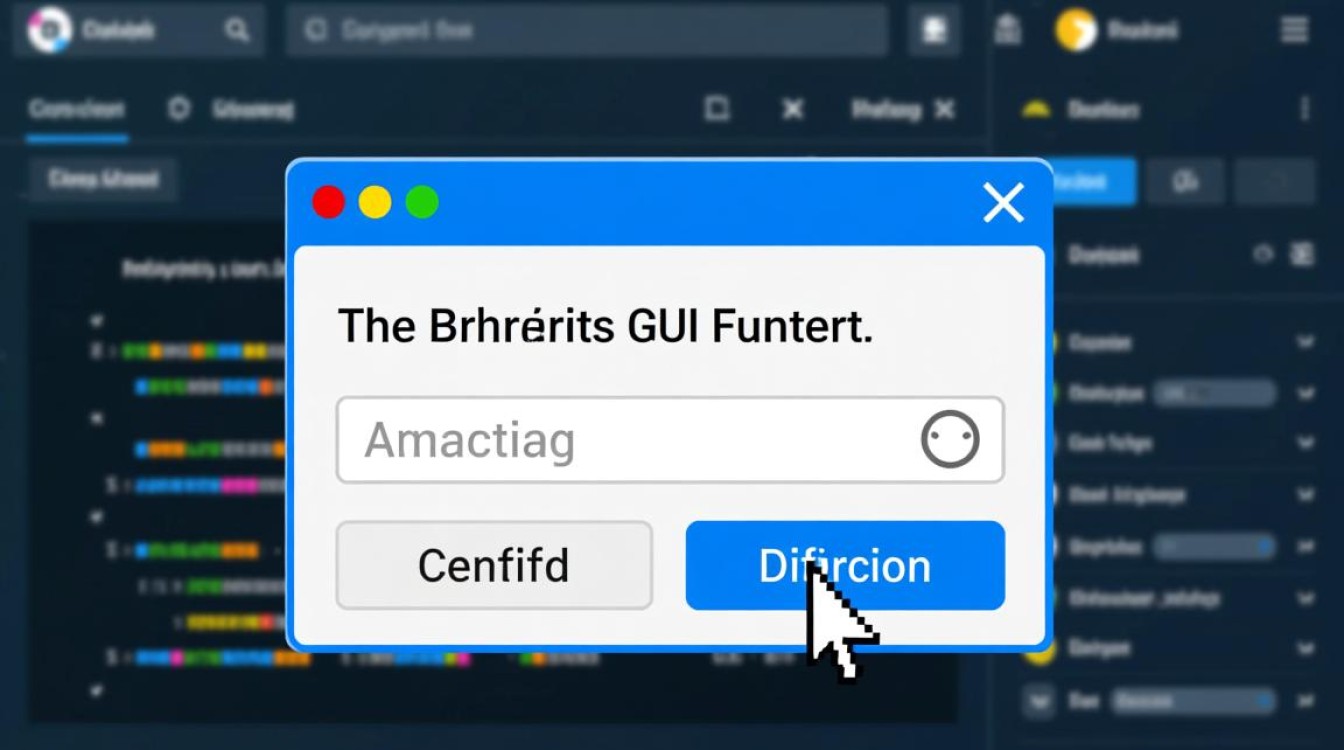
import javafx.fxml.FXMLLoader;
import javafx.scene.Parent;
import javafx.scene.Scene;
import javafx.stage.Stage;
public class CustomDialogExample extends Application {
@Override
public void start(Stage primaryStage) throws Exception {
Parent root = FXMLLoader.load(getClass().getResource("custom_dialog.fxml"));
primaryStage.setTitle("自定义弹窗");
primaryStage.setScene(new Scene(root, 400, 300));
primaryStage.show();
}
public static void main(String[] args) {
launch(args);
}
}
在custom_dialog.fxml文件中定义弹窗布局,通过控制器类处理按钮事件,实现与Swing中自定义弹窗类似的功能。
弹窗的样式与动画
JavaFX支持通过CSS为弹窗添加样式,
.dialog-pane {
-fx-background-color: #f0f0f0;
-fx-border-color: #ccc;
}
.button {
-fx-background-color: #4CAF50;
-fx-text-fill: white;
}
将CSS文件加载到场景中即可应用样式,JavaFX还提供了Timeline和Transition类,可为弹窗添加淡入淡出等动画效果。
跨平台弹窗开发的注意事项
- 线程安全:Swing和JavaFX的GUI组件必须在事件调度线程(EDT)或JavaFX应用线程中更新,可通过
SwingUtilities.invokeLater()或Platform.runLater()确保线程安全。 - 响应式设计:弹窗大小和布局应适应不同屏幕分辨率,可通过
pack()方法自动调整窗口大小,或使用布局管理器(如GridPane)实现自适应。 - 国际化支持:若应用需要支持多语言,可通过
ResourceBundle管理弹窗文本内容,实现不同语言的动态切换。
在Java中实现按钮点击弹窗功能,Swing和JavaFX提供了不同的解决方案,Swing适合轻量级应用,开发简单快捷;JavaFX则更适合现代化、可定制性强的界面设计,开发者可根据项目需求选择合适的框架,并结合预定义对话框或自定义弹窗实现复杂的用户交互逻辑,通过合理运用线程管理、样式定制和国际化支持,可以打造出用户体验良好的桌面应用弹窗功能。















